如何在任何設備上使耳機聲音更大

如果耳機太安靜而無法充分享受,那麼耳機的音質再純淨也無濟於事。學習如何使耳機聲音更大可以為您喜愛的曲目和視頻帶來新的活力。本指南涵蓋了增強音頻體驗的基本提示和技巧。讓我們調高分貝!
警告:持續將自己暴露在 85 dBA 或以上的聲音中可能會對您的聽力造成不可逆轉的損害。始終優先考慮您的聽力健康並負責任地傾聽。
1. 仔細檢查您的音量設置
在解決任何技術問題時,從最基本的解決方案開始總是一個好主意。通常,問題的根源可能很簡單並且被忽視。即使您已經檢查過音量設置,也值得再看一下。個別應用程序、更新或意外按下按鈕可能會修改您的偏好設置。
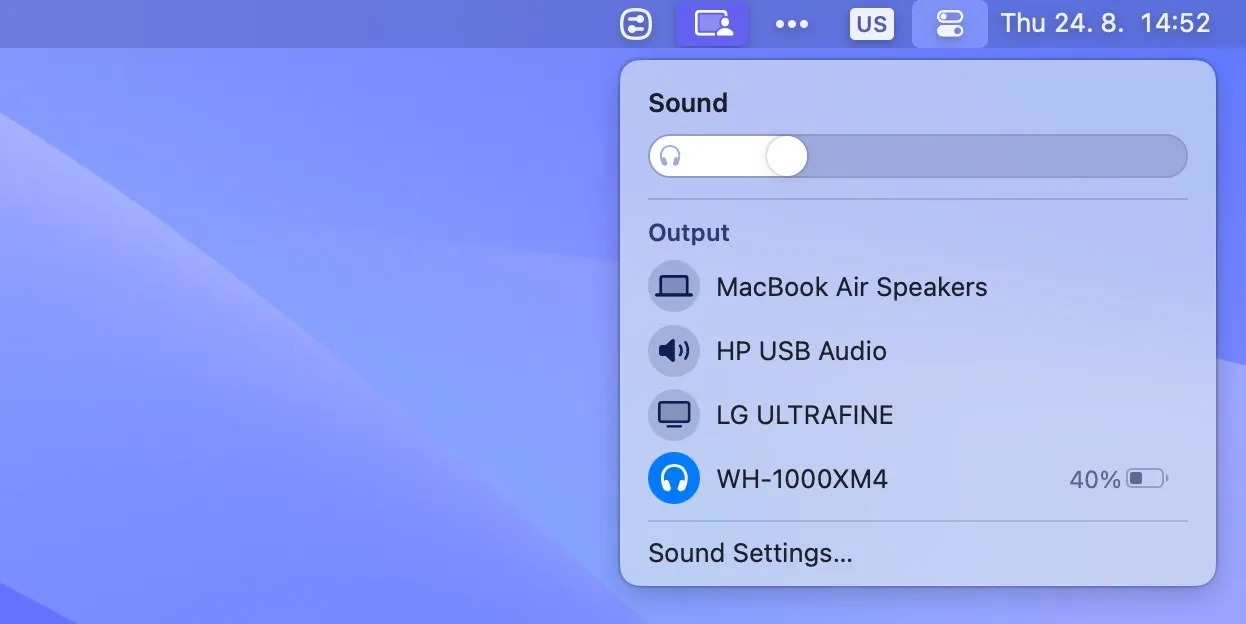
通過調節各種設備上的音量使耳機聲音更大:
- Android:通過耳機收聽時使用設備左側或右側的音量增大按鈕。
- iOS:通過耳機收聽時使用設備左側的音量增大按鈕。
- Windows:單擊任務欄右下角的揚聲器圖標,然後將音量滑塊向右拖動以達到最大音量。
- macOS:單擊菜單欄中的控制中心圖標,然後將音量滑塊向右拖動以達到最大音量。
2. 超越最大音量設置
有時,最大音量設置並不能解決問題。如果您仍然渴望那種響度,可以使用音量增強應用程序對音頻進行軟件預放大。
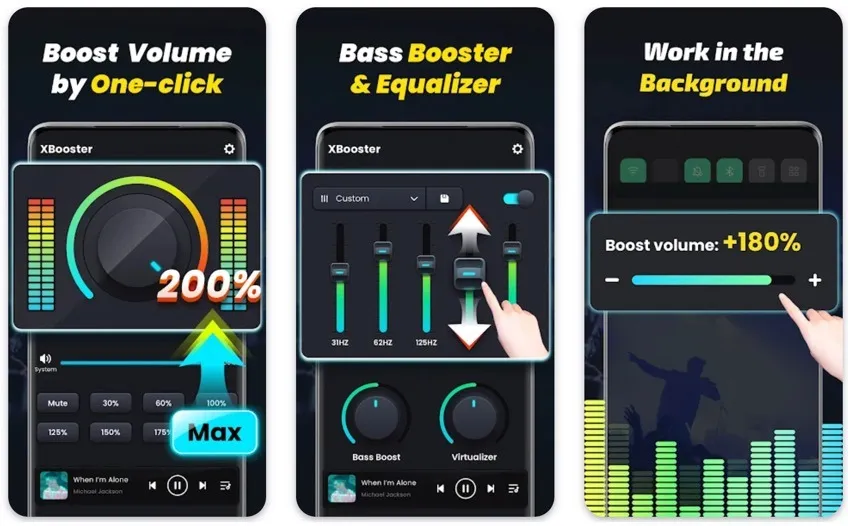
所有音量增強應用程序的工作原理本質上都是相同的(它們使所有頻率都盡可能響亮),因此您選擇哪一個並不重要,只要它能發揮應有的作用即可。
我們關於提高耳機聲音的主要建議包括:
- XBooster (Android):支持廣告的 Android 音量增強器。
- 音量助推器 – 聲音更大 (iOS):iOS 音量助推器,與 iOS 13 及更高版本兼容。
- Boom2 (macOS):這款應用程序旨在微調 Mac 的聲音輸出,讓您自定義的不僅僅是音頻音量。
- FxSound (Windows):FxSound 專為 Windows 用戶設計,是一款具有參數均衡器的強大音頻增強器。
3.安裝第三方媒體播放器
最受追捧的媒體播放器功能之一,尤其是對於發燒友和普通媒體消費者而言,是能夠放大和微調音頻設置以獲得最佳聆聽體驗。然而,大多數本地媒體播放器缺乏這些類型的工具。不過,如果您下載第三方媒體播放器,您可以了解如何通過微調音頻設置來使藍牙耳機聲音更大。
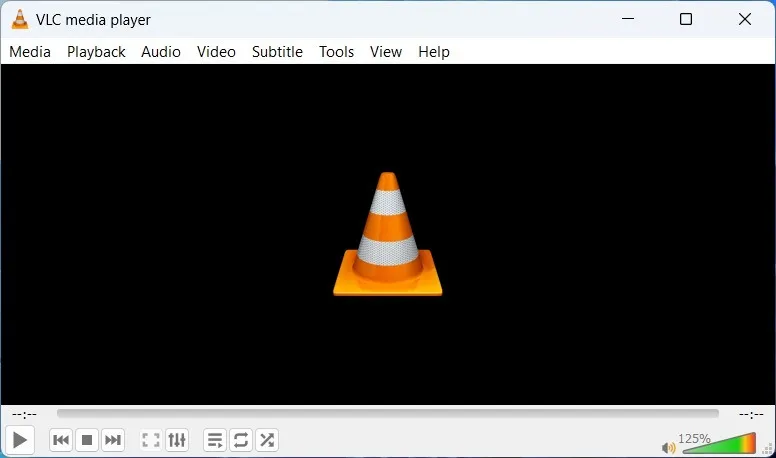
一個很好的例子是VLC,您可能已經聽說過的免費開源媒體播放器。除了以播放幾乎任何媒體格式而聞名外,VLC 還提供了一項有用的功能,允許用戶將音頻提升到超出其設備的默認限制。
如果您想了解如何通過 VLC 提高耳機音量,您需要按照適合您設備的步驟操作:
- Android:開始播放歌曲或視頻,單擊右下角的三個水平點,選擇“均衡器”選項,然後調整“前置放大器”滑塊。
- iOS:導航至“設置”選項卡,選擇“默認前置放大器級別”設置,然後選擇 6 至 12 dB 的前置放大。
- Windows:使用音量滑塊超過 100%。
- macOS:使用音量滑塊超過 100%。
4.調整均衡器設置
當涉及到增強聲譜的特定部分時,均衡器設置是您最好的朋友。基本上,這些設置可讓您放大或減少特定的聲音頻率,從而增強低音、中音、高音等。
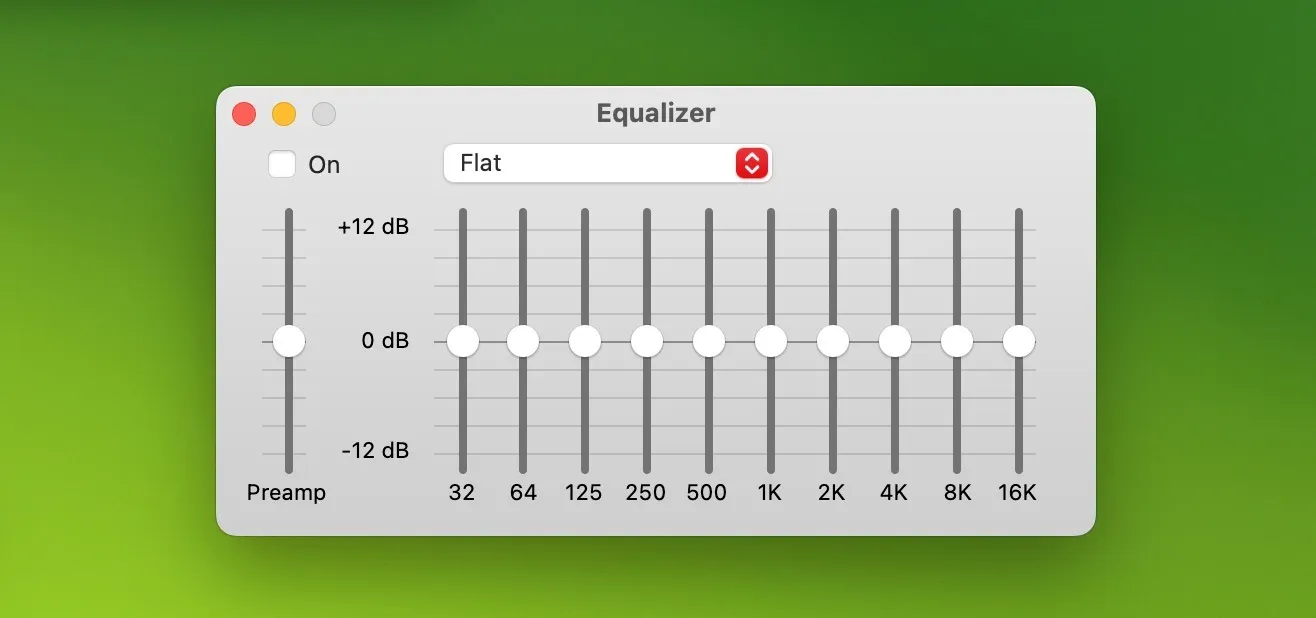
請按照以下說明訪問設備上的均衡器設置:
- Android:打開“設置”應用程序,然後在“聲音和振動”部分中查找均衡器設置。不幸的是,並非所有 Android 設備都有內置均衡器,但Google Play 商店中有許多第三方均衡器應用程序。
- iOS:打開“設置”應用程序,導航至“音樂”,選擇 EQ 選項,然後選擇預設。iOS 上的內置均衡器無法調整各個頻段,但第三方均衡器應用程序可以。
- Windows:啟動“控制面板”應用程序,轉到“硬件和聲音”,然後選擇“聲音”。選擇您的播放設備,然後單擊“屬性”。導航到“增強功能”選項卡,啟用您選擇的增強功能,例如“低音增強”。要進行更精細的控制,請使用第三方均衡器應用程序。
- macOS:macOS 上沒有系統範圍的均衡器設置,但音樂應用程序有自己的均衡器。要啟用它,請啟動音樂應用程序,從頂部菜單中選擇“窗口”,選擇“均衡器”選項,然後打開該功能並調整其設置。
現在您知道如何調整均衡器設置,您可以使用這些知識來提高 Windows 和其他平台的音質。
5.好好清潔你的耳機
您可能會驚訝地發現清潔度對您的音頻體驗有如此大的影響。隨著時間的推移,您的耳機會積聚污垢、污垢,尤其是耳垢。它們會阻擋微小的揚聲器格柵,影響耳機發出的聲音的響度和清晰度。如果之前關於如何使耳機聲音變大的建議都不起作用,那麼清潔它們可能是一個不錯的選擇。

請按照以下提示清潔耳機,而不會造成任何損壞:
- 首先關閉並拔掉插頭。開始清潔之前,請務必關閉或拔掉耳機。此步驟對於避免潛在的電氣問題至關重要。
- 用軟布清潔外部。使用柔軟的無絨布輕輕擦拭耳罩或耳塞。這將清除可能沉積在表面上並可能進入揚聲器格柵的任何表面污垢或污垢。
- 使用棉籤和異丙醇清潔格柵。格柵的任何堵塞都會阻止聲波自由傳播,從而極大地影響耳機的響度。幸運的是,棉籤蘸99%純異丙醇可以有效清除頑固的耳垢和污垢。
- 切勿將耳機浸入水中。快速沖洗耳機可能很誘人,尤其是當它們看起來很髒時。然而,即使是一點點濕氣也會對其精密的內部電子設備造成嚴重破壞。
- 使用前讓耳機乾燥。徹底清潔耳機後,讓它們完全風乾,以免再次插入並打開時出現短路。
6. 確保耳機適合您
耳機戴在耳朵上或耳朵裡的方式會對您感知音量和音質產生重大影響。良好的貼合度可確保外部噪音不會影響您的音頻體驗,並將全方位的聲音引導至您的耳膜。

好消息是,如果您現在擁有的耳機不適合您,則不一定需要購買一副新耳機。通常,只需使用新的耳塞或耳墊即可實現完美的緊密貼合。
但並非所有耳塞和耳墊都是一樣的。有些提供比其他更好的噪音衰減。讓我們快速瀏覽一下主要類型:
- 標準 (矽膠):雖然舒適耐用,但隔音效果一般。
- 三重凸緣 (矽膠):通過在耳道中提供多個密封點,比標準耳塞提供更好的噪音隔離效果。
- 泡沫:這些耳塞可貼合您的耳道形狀,從而實現出色的噪音隔離效果。
耳墊:
- 絲絨:這些耳墊因其透氣性和長期舒適性而受到好評,但無法提供最佳的噪音衰減功能。
- 人造皮革:相對容易清潔和維護,並且通常比絲絨墊提供更好的隔音效果。
- 真皮:具有出色的隔音效果、舒適的貼合感和優質的感覺,但需要更多的保養。
7. 將正確的耳機與正確的音源相匹配
每副有線耳機都帶有一個阻抗額定值,以歐姆 (Ω) 為單位測量。該評級本質上告訴您耳機需要多少功率才能發揮最佳性能,這在很大程度上取決於耳機內部的耳機驅動器。
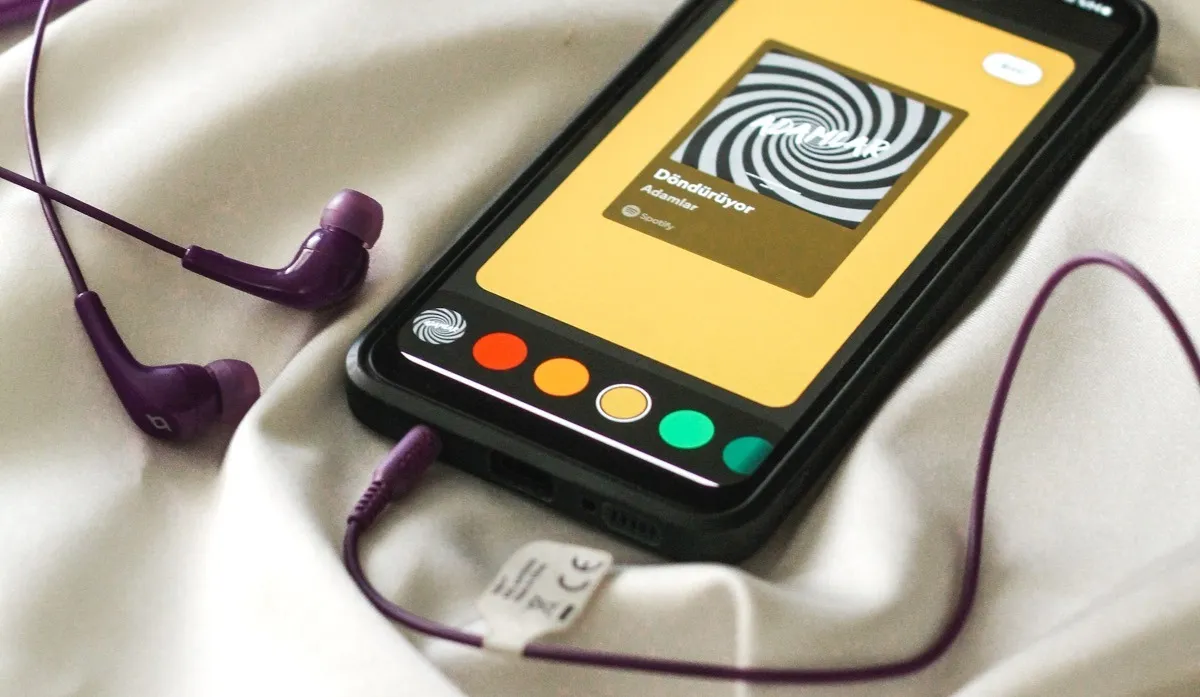
- 低阻抗耳機(低於 50 Ω):這些耳機旨在產生令人滿意的音量水平,即使是放大效果較弱的設備也是如此,因此非常適合在智能手機、筆記本電腦和其他便攜式設備上使用。
- 高阻抗耳機(50Ω及以上):此類耳機的特點是聲音更受控制和細膩,但其更苛刻的放大要求意味著它們通常需要專用放大器才能發揮最佳性能。
在實踐中,您希望避免將高阻抗耳機插入智能手機等低功耗設備。這樣做幾乎肯定會產生比預期更安靜的聲音。
如果您堅持在戶外使用錄音室耳機,那麼您應該購買便攜式耳機放大器。這些緊湊的設備可以提供所需的功率提升,從而使音頻達到預期的深度、清晰度和音量。
8. 禁用音量限制
一些製造商為了保護您的耳朵而對其設備的最大音量設置上限。有時您可能會渴望額外的音量 – 也許是當您處於嘈雜的環境中或當您的內容以較低的音量錄製時。幸運的是,這些限制通常可以調整。
也許最流行的限制音量的設備是蘋果公司的 iPhone 和 iPad。請按照以下步驟禁用該功能:
- 打開 iOS 設備上的“設置”應用程序。
- 導航至“聲音和触覺”部分。
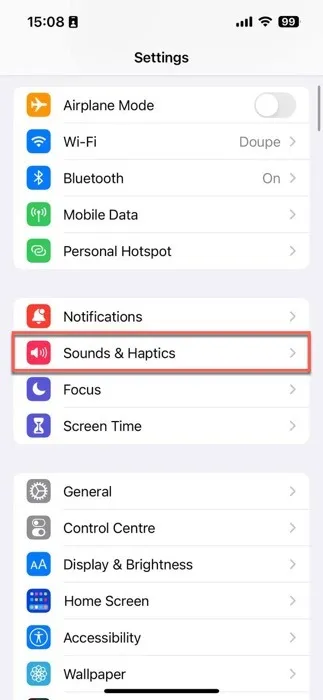
- 選擇“耳機安全”選項。
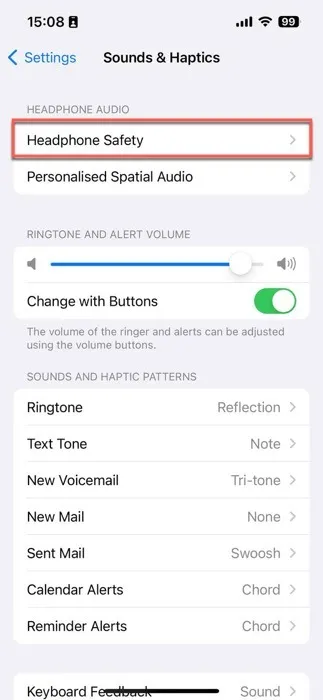
- 禁用“減少大聲”開關。
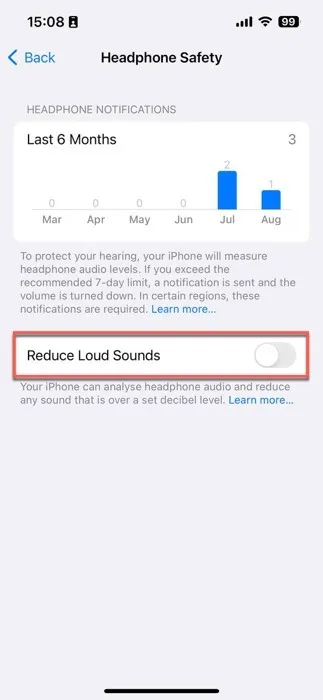
類似的音量限制功能也經常出現在智能電視中。雖然確切的過程可能會根據電視的品牌和型號而有所不同,但您通常可以在設置菜單的音頻或聲音選項部分中禁用它們。
9.啟用主動降噪
您擁有一副主動降噪耳機或耳塞嗎?如果是這樣,那麼您絕對應該啟用此功能,因為成功消除背景噪音是使耳機發出的聲音顯得更大的另一種極好方法。

當您消除環境噪音的干擾時,您的音頻內容就不必與外界競爭。汽車喇叭、吠叫的狗或喋喋不休的人群逐漸消失在背景中,讓您的音樂、播客或電影佔據中心舞台。因此,您不必將音量調至極限。
主動噪聲消除基本上可以歸結為產生與不需要的噪聲完全相反的聲波。當這兩種聲波碰撞時,它們會有效地相互抵消,因此有了“噪音消除”這個術語。請繼續閱讀有關主動噪音消除工作原理的更詳細說明。
10.買一副更好的耳機
再多的調整、調整或清潔也無法讓一副不合格的耳機達到標準。如果您已經用盡了所有其他選擇,但仍然想要更多,那麼可能是時候投資一副更好的耳機了。

幸運的是,現在有很多令人驚嘆的耳機可供您選擇,無論您的預算如何。如果您不確定如何選擇最適合您需求的耳機,我們建議您閱讀我們的綜合耳機購買指南。
經常問的問題
高音量聆聽會損壞耳機嗎?
是的,隨著時間的推移,持續以極高的音量收聽可能會損壞耳機的內部組件。它會給驅動器帶來壓力並導致失真,從而可能導致音質下降甚至耳機完全故障。
如何讓 iPhone 上的耳機聲音更大?
您可以使用設備側面的音量增大按鈕來調節音量。如果最大音量設置不夠,我們建議從 App Store 下載第三方音量增強器。
如何讓藍牙耳機聲音變大?
要提高藍牙耳機的音量,請確保耳機和源設備(例如手機)都處於最大音量。
圖片來源:Pexels。所有屏幕截圖均由 David Morelo 製作。



發佈留言